C14A Snapchat エラーを修正する方法
公開: 2023-07-18Snapchat アカウントにログインしようとすると、エラー メッセージと C14A コードが表示されますか? プラットフォームのサーバーがダウンし、あらゆる場所でログインの問題が発生する可能性があります。 この問題には他にも原因があります。 Apple iPhone または Android スマートフォンの Snapchat でこのエラーの原因となっている可能性のある項目を修正する方法を説明します。
Snapchat アカウントにログインできないその他の理由としては、アプリに軽微な問題がある、VPN がアプリとうまく連携していない、アプリのキャッシュに問題がある、古いバージョンのアプリを使用しているなどが考えられます。
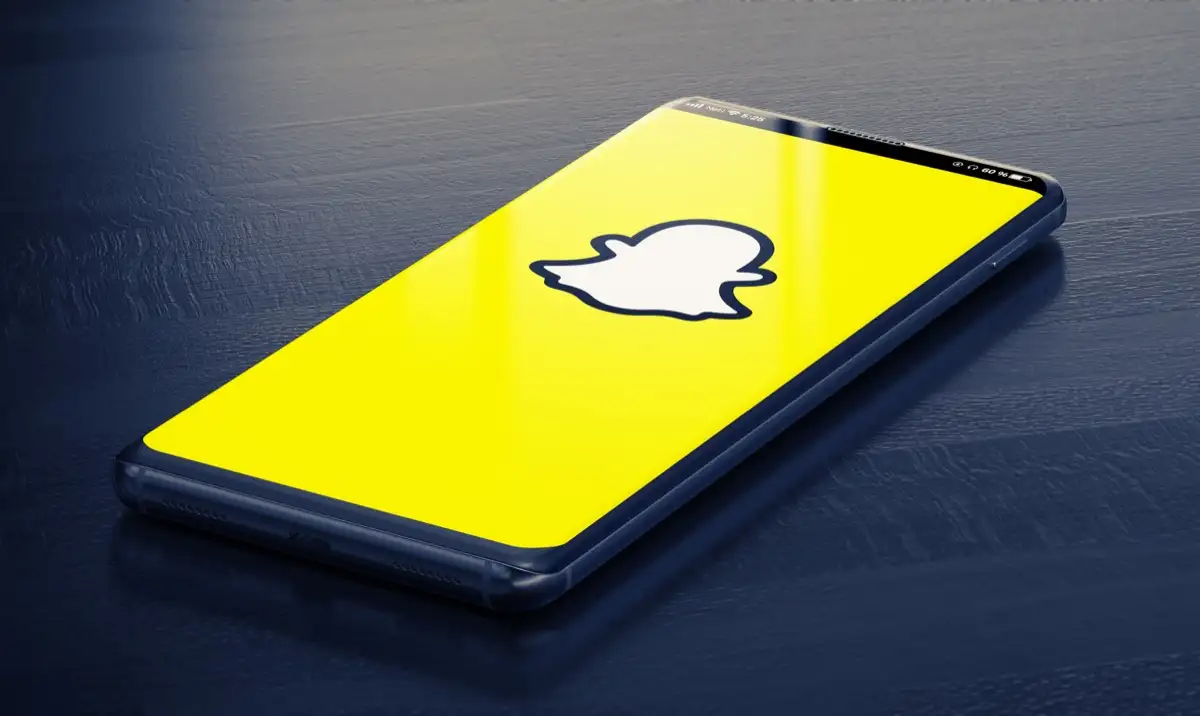
Snapchatがダウンしていないか確認する
Snapchat でアカウントにログインできない場合、最初に確認することは、プラットフォームのサーバーがダウンしていないかどうかです。 Snapchatのサーバーが停止し、アプリのさまざまな機能が停止する可能性があります。
Downdetector などのサイトを使用して、Snapchat がダウンしているかどうかを確認できます。 Snapchat に実際に問題が発生しているとサイトが伝えた場合、会社が問題を解決してサービスを再開するまで待つ以外に選択肢はありません。
携帯電話でSnapchatを終了して再起動する
まだ行っていない場合は、携帯電話の Snapchat アプリを閉じて再度開くと、アプリの問題が解決される可能性があります。 アプリに軽度の不具合がある可能性がありますが、アプリを終了して再度開くことで解決できます。
Androidの場合
- [最近]ボタンを押して、携帯電話の開いているアプリのリストにアクセスします。
- Snapchat を見つけて上にスワイプしてアプリを閉じます。
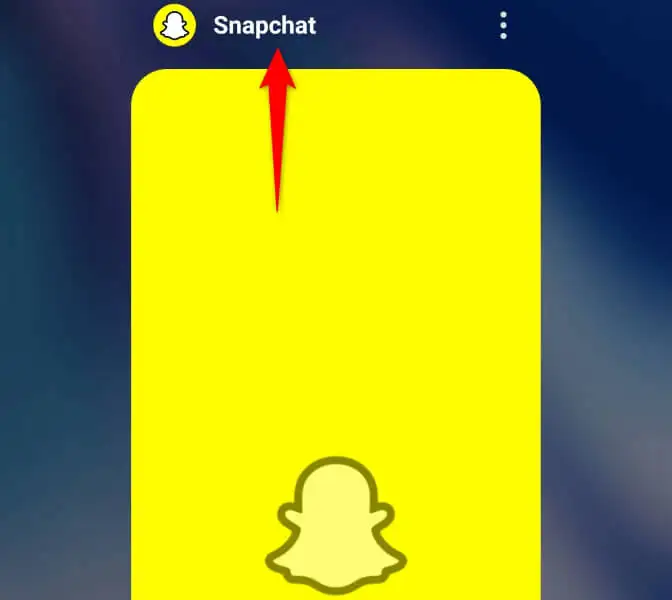
- 携帯電話のアプリドロワーにアクセスし、 「Snapchat」をタップしてアプリを再起動します。
- アプリでアカウントにサインインします。
iPhoneの場合
- iPhone の画面を下から上にスワイプし、中央で停止すると、開いているアプリのリストが表示されます。
- Snapchatを上にスワイプしてアプリを閉じます。
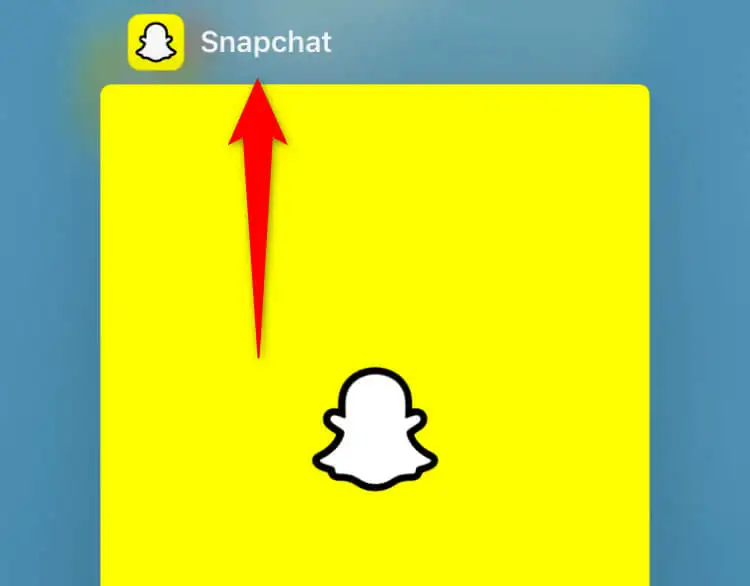
- ホーム画面でSnapchat を選択して、アプリを再起動します。
- アプリでアカウントにログインします。
iPhone または Android スマートフォンを再起動して、Snapchat のログイン問題を解決する
場合によっては、アプリではなくスマートフォンに問題がある場合があります。 iPhone または Android デバイスに軽度の不具合が発生し、Snapchat に C14A エラー コードが表示される可能性があります。 この場合、携帯電話を再起動することで問題の解決を試みることができます。
Androidの場合
- 電源ボタンを押したままにして、電源メニューにアクセスします。
- メニューで[再起動]を選択して、電話機の電源をオフにしてから再びオンにします。
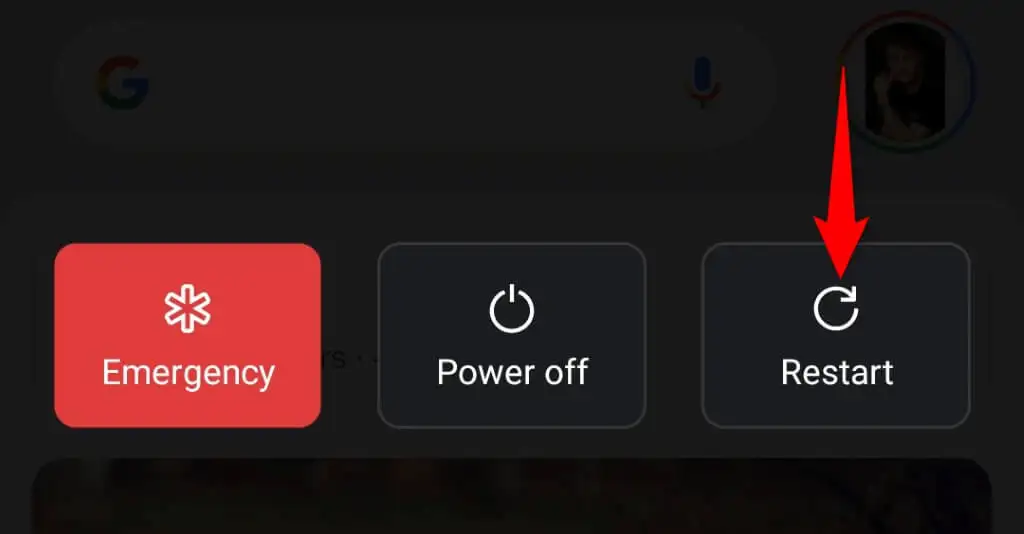
- Snapchatを起動し、アカウントにログインしてみます。
iPhoneの場合
- iPhone で音量を上げる+側面、または音量を下げる+側面を押します。
- スライダーをスワイプして携帯電話の電源をオフにします。
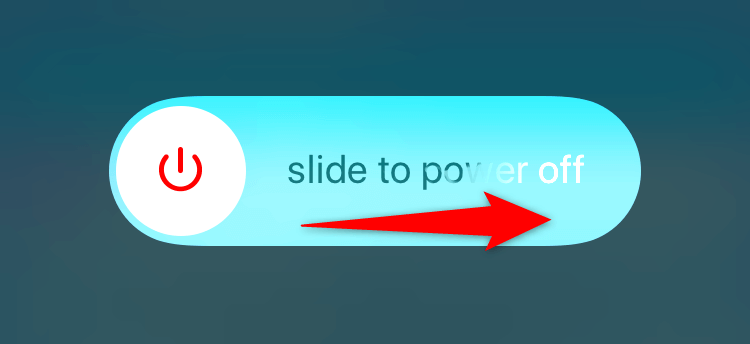
- サイドボタンを押したままにして、電話機の電源を再度オンにします。
- Snapchat を起動し、アカウントにサインインします。
Snapchat エラー コード C14A を解決するには、VPN をオフにしてください
Snapchat などのインターネット対応アプリの使用中に問題が発生した場合は、VPN サービスをオフにして、問題が解決されるかどうかを確認してください。 場合によっては、VPN アプリがインターネット アプリと互換性がなく、アプリが動作しなくなることがあります。
アプリを起動してサービス オプションを無効にすることで、VPN をオフにできます。 次に、 Snapchat を開いてアカウントにログインしてみます。
Snapchat アカウントへのログインに成功した場合、原因は VPN です。 この場合、VPN 内の新しい場所を選択するか、新しい VPN を取得します。
Snapchatアプリのキャッシュをクリアする
ほぼすべてのアプリは、アプリの使用エクスペリエンスを向上させるために、携帯電話にキャッシュ ファイルを作成して保存します。 Snapchat のキャッシュ ファイルが破損し、アプリで C14A エラーが発生した可能性があります。

この場合、アプリのキャッシュ ファイルをクリアすると、問題は解決します。 これを行っても、メッセージやその他のアカウント データが失われることはありません。 アプリのキャッシュのクリアは Android スマートフォンでのみ可能であることに注意してください。
- 携帯電話のアプリドロワーにアクセスし、 Snapchatを見つけます。
- アプリを長押しし、 「アプリ情報」を選択します。
- 次の画面でストレージ使用量を選択します。
- アプリのキャッシュ ファイルをクリアするには、 [キャッシュのクリア]を選択します。
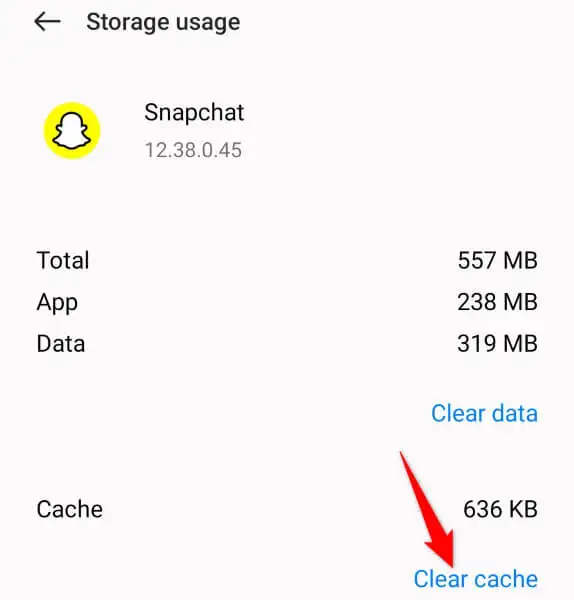
- アプリを起動し、アカウントにサインインします。
アプリを更新して Snapchat サポート コード C14A を修正する
C14A エラーが発生する理由の 1 つは、Snapchat アプリのバージョンが古いことが考えられます。 古いバージョンのアプリでは多くの問題が発生することが多く、それらの問題を解決する 1 つの方法は、アプリを最新バージョンにすることです。
Androidの場合
- 携帯電話でGoogle Play ストアを開きます。
- 「スナップチャット」を検索します。
- アプリケーションを更新するには、 「更新」を選択します。
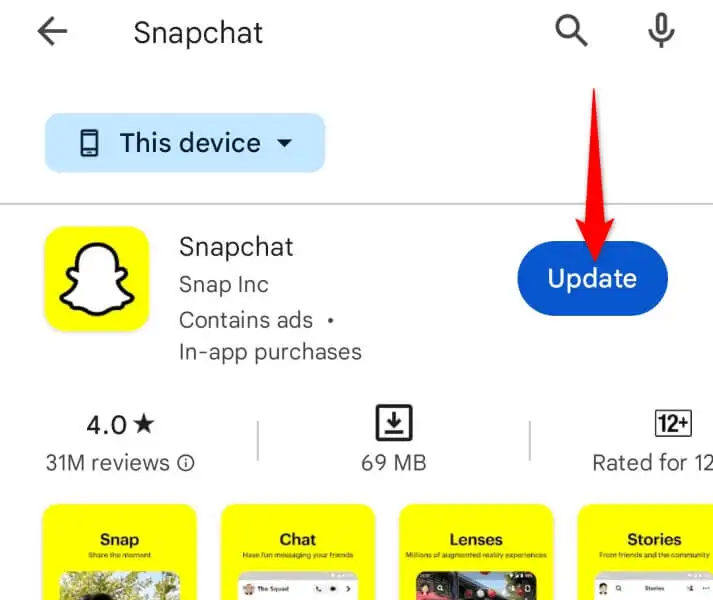
iPhoneの場合
- iPhone でApp Storeを起動します。
- 下部にある「アップデート」を選択します。
- リストのSnapchatの横にある[更新]を選択します。
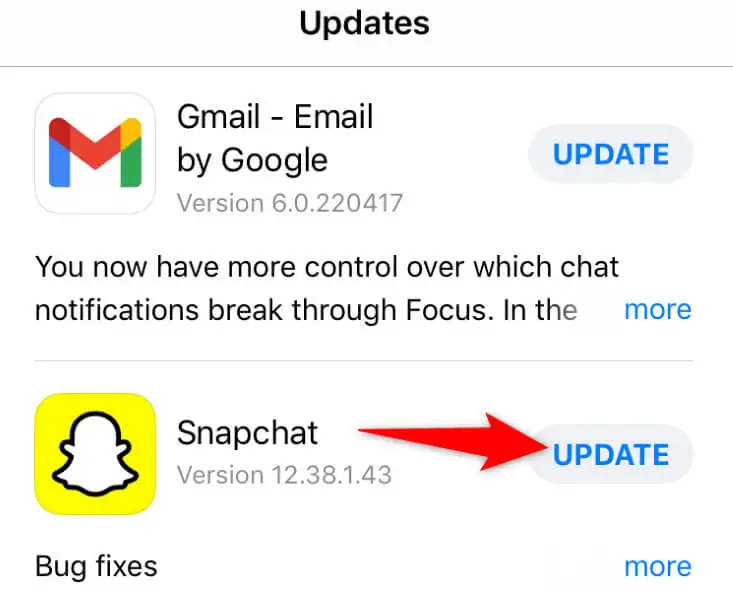
Snapchatのアンインストールと再インストール
Snapchat でアカウントにサインインしようとしているときに C14A エラーが引き続き発生する場合は、アプリを再インストールすると問題が解決される可能性があります。 これは、アプリ自体に問題があり、アカウントにアクセスできない可能性があるためです。
Androidの場合
- アプリドロワーでSnapchat を長押しし、 [アンインストール]を選択します。
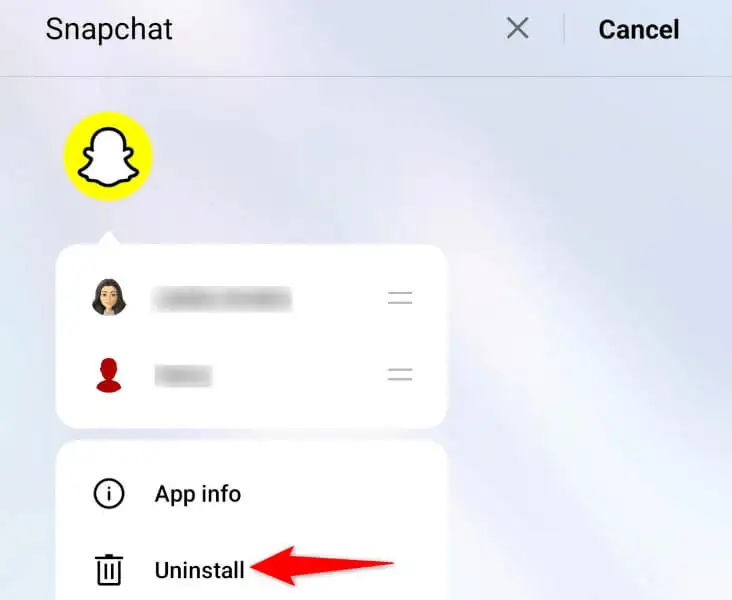
- プロンプトで[OK]を選択します。
- Play ストアを開き、 Snapchatを見つけて、 [インストール]を選択してアプリを再インストールします。
iPhoneの場合
- 携帯電話のホーム画面でSnapchatを長押しします。
- メニューで[アプリの削除] > [アプリの削除]を選択します。
- App Storeを開いてSnapchatを見つけ、ダウンロード アイコンをタップしてアプリを再ダウンロードします。
Snapchat サポートに問い合わせる
上記の方法で問題が解決しない場合、最後の手段は Snapchat のサポート チームに連絡することです。 問題はお客様側ではなく Snapchat 側にある可能性があり、会社のサポート チームが解決できる可能性があります。
- Web ブラウザで Snapchat サポート サイトにアクセスします。
- 利用可能なオプションから「アカウントにアクセスできません」を選択します。
- [ログイン時にエラー メッセージが表示されます]を選択します。
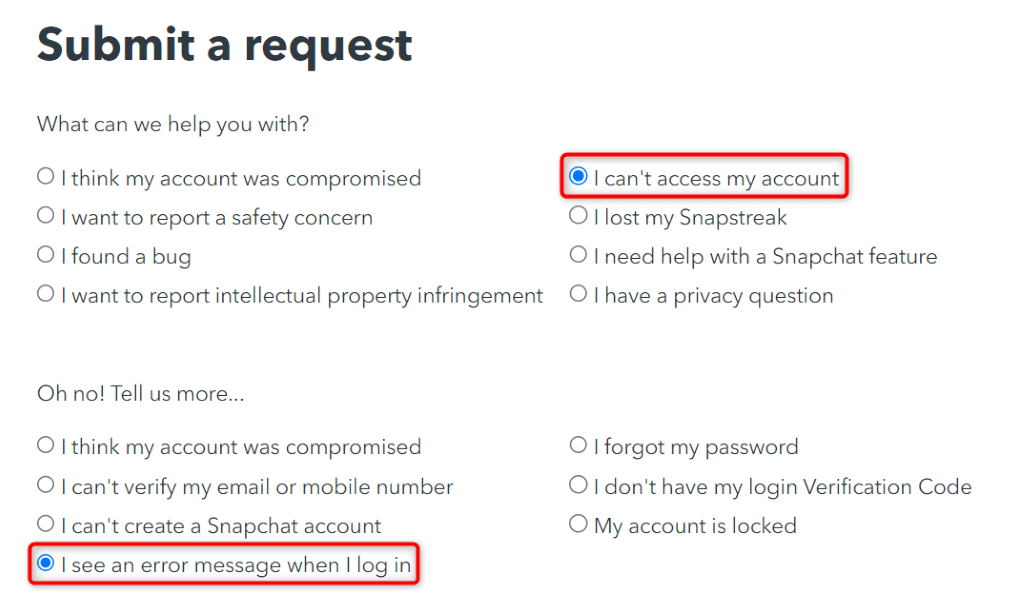
- まだサポートが必要かどうかを尋ねるサイトが表示されたら、 「はい」を選択します。
- フォームにSnapchatアカウントの詳細を入力し、送信してください。
- Snapchat からの応答を受信するまで待ちます。
C14A エラーを回避し、Snapchat アカウントに正常にログインします
SnapchatのログインエラーC14Aにより、アカウントにアクセスしたり、アプリのさまざまな機能を使用したりできなくなります。 上で説明したように、このエラーはさまざまな理由で発生します。 幸いなことに、上記の方法を使用して問題を解決し、アカウントに正常にサインインできます。
ログインの問題を解決したら、携帯電話の Snapchat から GIF、スナップ、メッセージの送信を開始できます。
